De ce foșnește hard disk-ul? Discul tău dur face zgomot sau trosnește? Ce să fac
Informațiile din computerul nostru sunt stocate pe hard disk. Dacă sunteți un utilizator cu experiență, atunci probabil faceți o copie a datelor importante și stocați-o pe suporturi portabile. Dar în cele mai multe cazuri totul este pe hard disk. Prin urmare, dacă auziți un zgomot suspect sau un trosnet în zona hard diskului, ar trebui să vă gândiți imediat la siguranța datelor dvs. La urma urmei, acesta este primul semn că va eșua în curând. Dar situația nu este întotdeauna atât de critică. Nivelurile crescute de zgomot pot fi o condiție normală de funcționare. În orice caz, acest subiect trebuie examinat mai detaliat.
Cauzele zgomotului
Când începeți să observați zgomote ciudate care provin din carcasa computerului dvs., trebuie să identificați sursa lor. Acest lucru se face foarte simplu. Trebuie să dezasamblați computerul - deșurubați șuruburile de montare și scoateți capacul carcasei. În același timp, aveți grijă de împământare și aveți grijă la firele de alimentare. Cel mai bine este să opriți computerul în timpul dezasamblarii.
Trebuie să dezasamblam carcasa computerului și să stabilim sursa zgomotului.
Acum că avem acces la „internele” sale, lansăm și ascultăm. Sursa de zgomot poate fi o placă video cu un ventilator puternic sau un răcitor de procesor murdar. În primul caz, va trebui să îl suportați, în al doilea, curățați răcitorul de praf. Dacă hard disk-ul este sursa zgomotului trosnet, continuăm să citim acest articol.
Deci, de ce este hard disk-ul zgomotos? Pentru a înțelege acest lucru, trebuie să vă amintiți caracteristicile structurii sale. Este format din multe părți. Printre acestea se numără discuri magnetice speciale care se rotesc în timpul funcționării. Și, în consecință, creează ceva zgomot. Nu vom putea face față, deoarece acestea sunt componente ale procesului normal de lucru.
Dacă sunetul trosnet caracteristic a apărut recent, acesta este primul semnal că hard disk-ul se defectează. În acest caz, ar trebui să copiați informațiile din acesta cât mai repede posibil și să le înlocuiți. Sau, ca ultimă soluție, efectuați teste și încercați să blocați sectoarele proaste. Aici avem nevoie de 2 programe:
- Acronis
- Victoria
Primul dintre ele este cel mai popular pachet software pentru crearea de copii de rezervă. Acronis oferă toate funcționalitățile necesare. Cu ajutorul acestuia, puteți copia date chiar și de pe medii deteriorate.
Programul Victoria vă permite să efectuați teste de nivel scăzut ale hard diskului. Ne interesează funcția de blocare a blocurilor cu probleme (bloc rău). Dacă acestea sunt găsite în timpul testului, programul le poate marca în mod corespunzător, astfel încât să nu participe la lucrări ulterioare. Dar aceasta este doar o măsură temporară. Ca urmare, va trebui să înlocuiți în continuare suportul media.
O poți face pe site-ul nostru, în secțiunea „Programe”.
Reducerea nivelului de zgomot
Avem două opțiuni principale:
- Mod software de a reduce zgomotul de pe hard disk
- Lucrați manual la izolarea fonică a hard disk-ului și a carcasei computerului
Dar dacă hard disk-ul de pe laptop este zgomotos, atunci doar metoda software sau înlocuirea hard disk-ului te va salva. Puteți încerca să creșteți calitatea izolației fonice doar pe un computer desktop. Deși cu siguranță poți încerca.
Deci, să ne ocupăm mai întâi de primul punct.
Folosim programul AAM
Vă permite să reglați viteza HDD-ului, iar nivelul de zgomot depinde de acest lucru. Cu cât funcționează mai repede, cu atât mai tare. Descărcați programul de pe link:
http://www.withopf.com/tools/aam/
Extrageți-l din arhivă și rulați-l. Veți vedea fereastra de pornire:

Ar trebui să faceți clic pe butonul „Continuați”. Următoarea fereastră va arăta cam așa:

Programul va determina modelul hard disk-ului și va oferi reducerea nivelului de zgomot. Pentru a face acest lucru, apăsați butonul „Silențios/standard 128”:

WinAAM va efectua toate setările necesare, iar hard diskul va funcționa cu încetinitorul. Tot ce trebuie să faci este să verifici rezultatul. Singurul dezavantaj al programului este că nu detectează întotdeauna mediile noastre de stocare. Prin urmare, iată analogul său.
programul HDDScan
Ne va ajuta să schimbăm viteza hard diskului. În plus, puteți colecta parametri SMART și puteți diagnostica HDD-ul.
Puteți de pe site-ul nostru. Sau caută-l pe site-ul producătorului.
După lansare, veți vedea fereastra principală a programului:

În lista derulantă Select Drive, selectăm hard disk-ul nostru. Apoi apăsați butonul rotund situat în centru. Următoarele caracteristici -> Caracteristici IDE:

Vom lucra cu blocul „Manager acustic automat”. Imediat după lansarea acestei casete de dialog, câmpurile Curent și Recomandat (valorile curente și, respectiv, recomandate) vor fi completate. Tot ce trebuie să faceți este să setați manual valorile necesare. Pentru a face acest lucru, introduceți numerele necesare în câmpul Actual sau setați valoarea utilizând glisorul. Pentru a aplica parametrii, apăsați butonul Set.
Lucrăm cu izolație fonică
Dacă nu am reușit să atingem nivelul dorit de zgomot pe hard disk folosind software-ul, va trebui să lucrăm cu mâinile noastre. Aici avem din nou o listă de opțiuni posibile.

Dacă nu a făcut zgomot înainte, dar acum face zgomot, acest lucru nu este normal. Un disc care funcționează corect poate emite un zgomot/fluier ușor și uniform și clicuri frecvente, nu prea puternice în timpul citirii/scrierii (acesta este un zgomot ușor inegal, acesta este capetele magnetice în mișcare).
Dacă discul zdrăngănește sau vibrează, acest lucru este foarte rău. Cel mai probabil, nu va rezista mult. Teoretic, motivul ar putea fi acela că este prost securizat (și apoi zdrăngănește împreună cu locașul de unitate, ai cărui pereți (docul) nu sunt suficient de puternici pentru a ține unitatea în timp ce funcționează). Am văzut această referință. Dar îmi este greu să-mi imaginez cât de fragili, „carton”, trebuie să fie pereții elementelor de fixare pentru ca acest lucru să se întâmple. Cu excepția cazului în care ați instalat manual un hard disk de 3 inchi într-un compartiment de 5 inchi (pentru aceasta trebuie să utilizați un adaptor special, cum ar fi un locaș de 3 inchi introdus în unul de 5 inchi). În acest caz, este posibilă zdârâitul.
Dacă problema nu este în fixare, atunci (eliminând toate opțiunile super-exotice care se întâmplă o dată la un milion) discul este defect. Dacă este în garanție, înlocuiți-l. Dacă zdrăngănește în mod clar (nu zumzăie uniform, ci zdrăngănește), aceasta este o defecțiune, așa că trebuie înlocuită. Dacă un disc este fără garanție, atunci nu te mai poți baza pe el. Faceți o copie de rezervă a tuturor datelor importante și pregătiți-vă pentru faptul că ar putea muri în orice moment. Când unitatea mea de hard disk a început să facă zgomot suspect, am cumpărat imediat una nouă, am copiat toate informațiile importante pe el și am pus vechea unitate în dulap (în cazul în care am uitat să copiez unele informații importante).
De asemenea, puteți verifica starea („sănătatea”) discului (aceste informații sunt colectate chiar de disc în timpul funcționării, tehnologia se numește S.M.A.R.T. sau SMART). Conține informații despre numărul de erori diferite în timpul funcționării discului (un număr mic de erori este complet normal). Pentru a afișa aceste informații, cel mai probabil veți avea nevoie de un program special. Nu vă pot sugera un program convenabil (dacă știți engleza, puteți căuta verificarea stării hdd). Cu toate acestea, trebuie avută prudență. Dacă discul nu este în regulă, funcționarea activă prelungită a discului în timpul unui test aprofundat (nu doar afișarea statisticilor colectate de SMART, ci testarea funcționării discului) poate fi paiul care va duce la o deteriorare bruscă a stării discul.
Dacă discul este ușor zgomotos, atunci acesta este zgomot de la unitate (motor) (sau poate de rulmenți). Avand in vedere ca discul se roteste cu o viteza sub 10.000 rpm, este destul de asteptat sa fie usor zgomotos.
Am un calculator vechi la serviciu. Astăzi am auzit de câteva ori un fel de vibrație. Adică, ceva tremura în unitatea de sistem. Din moment ce sistemul era deschis, m-am uitat acolo, am ascultat, într-adevăr era ceva bâzâit, a sunat ca o vibrație, a bâzâit de câteva ori și apoi a continuat să funcționeze. Nu pot să-mi dau seama ce este acest bâzâit, dar am Word pornit și în timpul funcționării, răcitorul bâzâie foarte tare, sunetul este ca un sunet. Și dimineața, după ce am pornit și încărcat computerul, din anumite motive ne-am repornit. În plus, nu am întors nimic pe ea. As vrea sa stiu ce ar putea fi asta. Salvez tot ce scriu pe computer în Word pe o unitate flash. Dar asta după sfârșitul zilei de lucru. Dar acum voi salva probabil totul pe o unitate flash după ce hard diskul vibrează. Deoarece computerul meu de lucru se va defecta în curând.
Răspuns
Încă 2 comentarii
De ce se sparge hard disk-ul?
Când operează un computer (PC), utilizatorii se plâng adesea de prezența zgomotelor străine sau a zgomotului trosnet. Zgomotul în majoritatea cazurilor este cauzat de funcționarea ventilatoarelor (răcitoare), dar zgomotul de crăpare este cel mai probabil cauzat de hard disk. Atunci apare întrebarea: de ce se sparge hard disk-ul? Pot exista mai multe motive, cum ar fi o funcționare defectuoasă a hard disk-ului în sine sau o fixare proastă, fixarea hard disk-ului în interiorul carcasei computerului, din cauza cărora se creează vibrații străine și hard diskul începe să zdrăngănească. Adevărat, de dragul corectitudinii, trebuie remarcat faptul că hard disk-ul face în mod constant un zgomot caracteristic, iar acest lucru este destul de justificat, deoarece principiul de funcționare al hard disk-ului este tocmai acela că capetele magnetice încep să se rotească în timp ce citesc informații. . Acest lucru este valabil mai ales pentru HDD-urile mai vechi.
Dacă zgomotul devine enervant sau nu a fost acolo înainte, dar apare după un timp, atunci acesta poate fi, de asemenea, un semn că hard disk-ul se poate defecta în curând. De asemenea, faptul că hard disk-ul poate fi defect poate fi indicat de faptul că, odată cu apariția zgomotului, computerul a început să funcționeze mai rău și mai lent, îngheață periodic, produce diverse erori sau nu dorește deloc să pornească. Prin urmare, aici trebuie să vă gândiți serios la verificarea discului pentru erori.
Mai jos vom discuta principalele motive pentru care un hard disk este zgomotos.
Principalele motive pentru care un hard disk se sparge
Primul motiv este fixarea proastă a unității de sistem de hard disk în carcasă. Există o singură cale de ieșire - pur și simplu dezasamblați unitatea de sistem și fixați în siguranță hard diskul. Dar adesea acest lucru este imposibil de făcut din cauza carcasei ieftine. În acest caz, una dintre cele mai comune opțiuni în rândul utilizatorilor este să atârnați hard disk-ul pe bucăți de cablu cu perechi răsucite. Pur și simplu trageți glisiera care ține hard disk-ul.
Al doilea motiv pentru care hard disk-ul unui laptop și PC este zgomotos este funcționarea specifică a unui anumit model de unitate. Acesta este modul de operare normal pentru acesta. Adevărat, dacă un astfel de zgomot este foarte deranjant, atunci puteți recurge la o metodă de reducere a acestuia prin reducerea vitezei de rotație a capetelor hard diskului.
Hard disk-urile au o astfel de funcție precum managementul automat al zgomotului - Automatic Acoustic Management (abreviat ca AAM). Esența sa constă în faptul că poți reduce viteza de rotație a capetelor magnetice și, astfel, poți reduce nivelul de zgomot. Dar, în acest caz, hard disk-ul va citi datele mai lent. Prin urmare, aici fiecare utilizator decide în mod specific pentru el însuși ceea ce este mai important pentru el - absența zgomotului sau performanța ridicată.
 Această metodă este implementată de diverse instrumente software. Există multe astfel de programe pe Internet, așa că găsirea lor nu va fi dificilă. De asemenea, puteți introduce pur și simplu interogarea: hard disk-ul se sparge, ce ar trebui să fac, iar motorul de căutare va returna imediat o mulțime de informații și articole care menționează nume specifice de programe prin care mecanismul AAM poate fi implementat. Principalul punct al acestui software este că există două numere 128 și 254. Primul este atunci când hard disk-ul va funcționa liniștit, dar mai lent, iar al doilea este rapid, dar va face mult zgomot. Puteți încerca să găsiți valoarea optimă pentru dvs. experimental.
Această metodă este implementată de diverse instrumente software. Există multe astfel de programe pe Internet, așa că găsirea lor nu va fi dificilă. De asemenea, puteți introduce pur și simplu interogarea: hard disk-ul se sparge, ce ar trebui să fac, iar motorul de căutare va returna imediat o mulțime de informații și articole care menționează nume specifice de programe prin care mecanismul AAM poate fi implementat. Principalul punct al acestui software este că există două numere 128 și 254. Primul este atunci când hard disk-ul va funcționa liniștit, dar mai lent, iar al doilea este rapid, dar va face mult zgomot. Puteți încerca să găsiți valoarea optimă pentru dvs. experimental.
Următorul motiv cel mai periculos este o defecțiune a hard disk-ului sau dovada că va trebui în curând înlocuită sau reparată.
Ce să faci când hard disk-ul este zgomotos din cauza unei defecțiuni?
Când zgomotul excesiv de la o unitate este asociat cu defecțiunea acesteia, este necesar să se verifice erorile. Vă spunem mai jos cum să faceți acest lucru în rusă.
Înainte de verificare, se recomandă să faceți o copie de rezervă a tuturor datelor. În astfel de scopuri, este mai bine să achiziționați un hard disk extern care se conectează la un computer sau laptop prin USB. Verificarea poate fi efectuată folosind instrumente standard folosind sistemul de operare (OS) Windows XP/7/8/10 sau alt software:
1. Verificați folosind instrumentele standard ale sistemului de operare.
Familia de sisteme de operare Windows oferă posibilitatea de a verifica erorile pe hard disk și de a le corecta automat. Pur și simplu selectați discul dorit folosind butonul din dreapta al mouse-ului și selectați Proprietăți în meniul contextual. Apoi, selectați Service și faceți clic pe butonul Verificare. Asigurați-vă că bifați caseta de lângă elementele: „Corectați automat erorile” și „Scanați și reparați sectoarele defecte”. Este recomandabil să nu ruleze procese sau aplicații pe PC în acest moment, altfel sistemul poate afișa o eroare care să arate că este imposibil să se efectueze verificarea, deoarece acest disc este utilizat în prezent de alte aplicații și procese. Dacă sunt detectate erori la sfârșitul verificării, este recomandabil să efectuați diagnostice suplimentare utilizând utilități proprietare de la producătorul HDD-ului.
2. Verificarea cu software-ul de la producător permite diagnostice mai avansate și are o serie de teste suplimentare. Astfel de programe pot fi găsite și pe Internet sau descărcate de pe site-ul web al producătorului de hard disk. Dacă, în urma unui astfel de test, se constată și probleme, atunci putem concluziona că cauza zgomotului excesiv al hard disk-ului este defecțiunea acestuia.
Este sigur că hard disk-ul este defect. Opțiuni
Deci, în urma testelor, s-a stabilit că hard disk-ul este zgomotos din cauza prezenței erorilor, ce să faci în această situație? Există două opțiuni aici:
— dacă perioada de garanție nu a expirat, atunci trimiteți-o la un centru de service pentru reparații în garanție;
- daca garantia a expirat, du-o si la un service informatic specializat, dar va trebui sa platesti bani pentru reparatii.
Cel mai rău caz poate fi atunci când hard disk-ul este complet defect și nu poate fi reparat. În acest caz, trebuie să strângi bani pentru un nou hard disk. De aceea este util să aveți întotdeauna o copie de rezervă a datelor importante, deoarece nimeni nu este imun de astfel de situații.


HDD, aka hard disk, face zgomot, clicuri și scârțâie. De ce și ce se poate face.
Majoritatea zgomotului HDD are unde sonore în intervalul 1 - 3 kHz și constă din zgomot din două surse diferite.
Acesta este zgomotul unui hard disk generat de rotația axului său și de frecarea pieselor mecanice direct în interiorul hard diskului. Acest zgomot poate fi redus doar prin modificarea componentelor hard diskului.
Zgomotul pe care îl auzim cel mai mult este cauzat de vibrația hard disk-ului din interiorul carcasei computerului. Acesta, la rândul său, constă din vibrații de la rotația axului, precum și din vibrații de la capetele de citire/scriere, care accelerează și decelerează de multe ori pe secundă.
Clicuri în HDD, de exemplu, sunt produse de poziționator atunci când lovește limitatorul. Un hard disk care funcționează poate produce zgomote de clic din cauza așa-numitei calibrări termice, atunci când hard diskul, ca răspuns la o creștere a temperaturii carcasei și a componentelor sale, reinițializează sistemul de poziționare a capului de citire/scriere.

În plus, hard disk-ul face clic și din cauza unei surse de alimentare proaste, „zdrănitoare” sau instabile, atunci când capetele intră în zona de parcare și repornește electronica HDD. Un alt motiv pentru care un șurub de funcționare face clicuri poate fi punerea hard disk-ului în modul de repaus și dacă astfel de setări sunt specificate în mod explicit în proprietățile de economisire a energiei ale sistemului, atunci un efect similar poate apărea destul de des. Este logic să menționăm scanarea offline a suprafeței discului ca unul dintre motivele pentru care HDD-ul face clic. Adevărat, în acest caz, sunetele străine de pe hard disk vor fi cauzate de sectoare proaste ale hard diskului, pe care scanarea off-line încearcă să le înlocuiască sau să le excludă din difuzare.
Ce să fac?
Mai simplu spus, poți reduce volumul sunetelor emise de un hard disk în două moduri - fixează-le în carcasă folosind suporturi moi care împiedică transferul vibrațiilor de pe hard disk în carcasă și folosește funcția Automatic Acoustic Management.
Este „scârțâit” zgomotul elicei în timpul funcționării sau un zumzet constant? Dacă acesta din urmă, atunci cel mai probabil rezonanță. Strângeți sau strângeți suportul pentru hard disk. Dacă sunt doi dintre ei? Șuruburile funcționează în tăcere unul câte unul, dar împreună în același caz se aude un zumzet. Vă recomandăm să întoarceți unul dintre șuruburi cu susul în jos, astfel încât rotația să fie în direcții diferite. Au întors-o. Sunetul a scăzut cu 80%.Asta înseamnă.
Nu toată lumea știe că utilizatorul poate schimba caracteristicile hard disk-ului folosind funcția de control acustic, care vă permite să modificați profilurile de acces la date (modele de acces) și să schimbați modul implicit al hard diskului (rapid) în modul silențios.
Lansați un utilitar precum HD Tune Pro, activați AAM (gestionarea acustică automată) și setați-l în modul silențios.
Descărcați programul Victoria și utilizați-l pentru a regla nivelul de zgomot al hard diskului (zgomotul este redus prin reducerea vitezei axului).
Toate unitățile de disc UltraATA/100 și Serial ATA au Management Acoustic Automat (AAM), dar aveți nevoie de un software special pentru a-l accesa și pentru a-i schimba setările.
Sunetele cu frecvențe de la 1 kHz la 3 kHz sunt caracterizate de cea mai mare sensibilitate, astfel încât reducerea zgomotului la aceste frecvențe este mai eficientă decât la alte frecvențe. De aici provine tehnologia de control acustic.
Majoritatea undelor sonore din intervalul de la 1 la 3 kHz constau din zgomot din două surse diferite. În primul rând, acesta este zgomotul hard disk-ului, generat de rotația axului acestuia și de frecarea pieselor mecanice direct în interiorul hard disk-ului. Acest zgomot poate fi redus doar prin modificarea componentelor hard diskului. Dar zgomotul pe care îl auzim cel mai mult este cauzat de vibrația hard disk-ului din interiorul carcasei computerului. Acesta, la rândul său, constă din vibrații de la rotația axului, precum și din vibrații de la capetele de citire/scriere, care accelerează și decelerează de multe ori pe secundă.
Cea mai rapidă modalitate de a muta capete este de a le accelera la jumătatea drumului către noua pistă și apoi de a decelera restul drumului (numit căutare on-off). Există multe opțiuni de modificare a acestei operațiuni, variind de la modificarea accelerației și decelerației, precum și a sursei de comutare necesare. Adăugarea Native Command Queuing, care analizează și reordonează toate comenzile primite pentru a găsi cea mai eficientă ordine a solicitărilor de citire și scriere, ajută la reducerea numărului de mișcări ale capului, ceea ce poate reduce timpii de acces și zgomotul.
Acum să trecem la analizarea situației când hard disk-ul bate din cauza unei defecțiuni. De regulă, în acest caz, sistemul de poziționare, dintr-un motiv sau altul, nu este capabil să primească semnale de la capetele hard disk-ului care indică faptul că capul „vede” marcajele servo. În acest caz, hard disk-ul scârțâie, fluieră, bate sau scoate alte sunete care emoționează sufletul. Actuatorul deplasează blocul de capete pe toată amplitudinea disponibilă, deci întregul set. De asemenea, HDD-ul emite zgomote de bătaie dacă există o defecțiune în timpul procesului de încărcare a firmware-ului și se îngheață, împiedicând procesorul să controleze elementele interne ale șurubului. În toate cazurile când un hard disk bat, sunt necesare diagnostice calificate pentru a determina cauzele și pentru a dezvolta o strategie de acțiune pentru a recupera cu succes datele de pe un hard disk.
Hard diskul scârțâie sau HDD-ul este zgomotos.
Cred că utilizatorii, în special cei care folosesc computerul de câteva zile, sunt atenți la zgomotele suspecte de la computer (laptop). Zgomotul unui hard disk este de obicei diferit de alte zgomote (seamănă cu un trosnet) și apare atunci când este încărcat intens - de exemplu, copiați un fișier mare sau descărcați informații dintr-un torrent. Mulți oameni consideră deranjant acest zgomot, iar în acest articol aș dori să vă spun cum puteți reduce nivelul acestui zgomot.
Apropo, chiar de la început aș vrea să spun asta. Nu toate modelele de hard disk sunt zgomotoase.
Dacă dispozitivul tău nu făcea zgomot înainte, dar acum face, ți-l recomand. În plus, dacă apar zgomote care nu au mai existat până acum, primul lucru de făcut este să vă amintiți să copiați toate informațiile importante pe alte medii, acesta ar putea fi un semn rău.
Dacă ați avut întotdeauna un astfel de zgomot sub forma unui trosnet- asta înseamnă că aceasta este funcționarea normală a hard disk-ului tău, deoarece este încă un dispozitiv mecanic și discurile magnetice se rotesc constant în el. Există două metode pentru a combate un astfel de zgomot: fixarea sau montarea hard disk-ului în carcasa dispozitivului astfel încât să nu existe vibrații sau rezonanță; a doua metoda este reducerea vitezei de pozitionare a capetelor de citire (doar fac zgomot).
1. Cum puteți securiza un hard disk în unitatea de sistem?
Apropo, dacă aveți un laptop, puteți trece imediat la a doua parte a articolului. Cert este că, de regulă, nu se poate inventa nimic într-un laptop, pentru că... Dispozitivele din interiorul carcasei sunt amplasate foarte compact și nu puteți pune nicio garnitură.
Dacă aveți o unitate de sistem obișnuită, există trei opțiuni principale care sunt utilizate în astfel de cazuri.
1) Fixați ferm hard disk-ul în carcasa unității de sistem. Uneori, hard disk-ul nici măcar nu este înșurubat pe suport, este pur și simplu amplasat pe „glise”, din acest motiv face zgomot în timpul funcționării. Verificați dacă este bine fixat, strângeți șuruburile, des, dacă este atașat, nu este pe toate șuruburile.
2) Puteți folosi plăcuțe moi speciale care atenuează vibrațiile și, prin urmare, suprimă zgomotul. Apropo, puteți face singur astfel de garnituri, dintr-o bucată de cauciuc. Singurul lucru este să nu le faceți prea mari - nu ar trebui să interfereze cu ventilația din jurul carcasei hard diskului. Este suficient ca aceste garnituri să fie în locurile în care hard disk-ul intră în contact cu carcasa unității de sistem.
3) Puteți agăța hard disk-ul în interiorul carcasei, de exemplu, pe un cablu de rețea (pereche răsucită). De obicei folosesc 4 bucăți mici de sârmă și le fixează cu ele astfel încât hard disk-ul să fie poziționat la fel ca și cum ar fi montat pe un tobogan. Singurul lucru este că, cu o astfel de montură, trebuie să fiți foarte atenți: mutați unitatea de sistem cu grijă și fără mișcări bruște - altfel riscați să loviți hard diskul, iar impacturile pentru aceasta se vor termina cu defecțiune (mai ales când dispozitivul este întors. pe).
2. Reducerea trosnetului și a zgomotului datorită vitezei de poziționare a blocului cu capete (Management acustic automat)
Există o opțiune în hard disk-uri care nu apare nicăieri în mod implicit - poate fi schimbată numai folosind utilități speciale. Vorbim de Automatic Acoustic Management (sau AAM pe scurt).
Fără a intra în detalii tehnice complexe, scopul este de a reduce viteza de mișcare a capetelor, reducând astfel trosnitul și zgomotul. Dar acest lucru reduce și viteza hard disk-ului. Dar, în acest caz, veți prelungi durata de viață a hard disk-ului cu un ordin de mărime! Prin urmare, alegeți - fie zgomot și viteză mare, fie niveluri mai scăzute de zgomot și funcționare mai lungă a discului.
Apropo, vreau să spun că, după ce am redus zgomotul pe laptopul meu Acer - nu am putut estima viteza de funcționare cu ochii - funcționează la fel ca înainte!
Asa de. Pentru a regla și configura AAM, există utilități speciale (am vorbit despre una dintre ele în). Vorbim despre un utilitar simplu și convenabil - quietHDD().
Trebuie să-l rulați ca administrator. Apoi, accesați secțiunea Setări AAM și mutați glisoarele de la 256 la 128. După aceea, faceți clic pe Aplicare pentru ca setările să intre în vigoare. De fapt, după aceasta ar trebui să observați imediat o scădere a codlingului.

Apropo, pentru a nu rula din nou acest utilitar de fiecare dată când porniți computerul, adăugați-l la pornire. Pentru Windows 2000, XP, 7, Vista - puteți copia pur și simplu comanda rapidă a utilitarului în meniul Start din folderul Startup.
Asta e tot. Mult succes cu hard disk-ul și, cel mai important, liniște. 😛
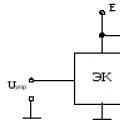 Doar despre semnătura electronică
Doar despre semnătura electronică Tipuri de carcase și surse de alimentare ale unității de sistem
Tipuri de carcase și surse de alimentare ale unității de sistem Ce monitor să alegi pentru computerul tău
Ce monitor să alegi pentru computerul tău